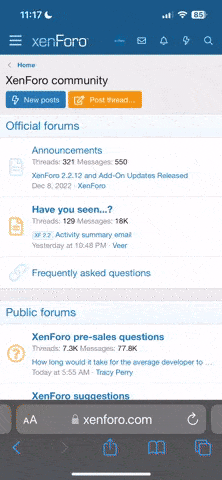Wie denen, die sich ein wenig mit der Materie befassen schon bekannt, läuft dieses Forum mit der vielgenutzten Fornesoftware vbulletin. Bis auf einige wenige Kleinigkeiten, habe ich diese bisher unverändert gelassen. Ohne das ein oder andere Plugin/Addon sowie veränderungen im Code, kann man die software aber nicht 100% auf die Bedürfnisse der jeweiligen Nutzer/des jeweiligen Forenthemas abstimmen. Um Tipps dazu oder eine Anleitung zu geben, werde ich (oder andere evtl. auch) Beiträge mit Hinweisen an dieses Thema anhängen.
Das offizielle Kubaforum
Werde auch Du Teil der deutschsprachigen Kuba-Community. Die Anmeldung ist absolut kostenfrei und in wenigen Augenblicken abgeschlossen. Direkt danach bist Du in der Lage, eigene Themen zu erstellen oder auf bestehende zu antworten, sowie Dich mit anderen Mitgliedern zu verbinden.
Sei dabei. Wir freuen uns auf Dich!
vBulletin Forensoftware, Plugins und Änderungen
- Ersteller el-cheffe
- Erstellt am
-
- Schlagworte
- addon forensoftware plugin vbulletin